教程详情
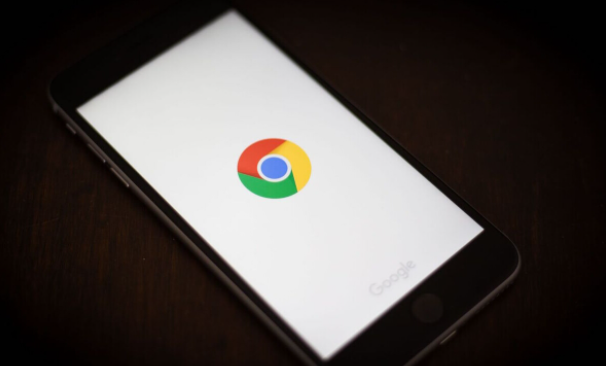
一、更新谷歌浏览器到最新版本
确保您的谷歌浏览器是最新版本,因为较新的版本通常包含性能优化和错误修复,这有助于提高视频加载速度。您可以前往谷歌浏览器的官方网站下载并安装最新版本。
二、清除缓存和Cookies
浏览器缓存和Cookies有时会积累过多,导致浏览器运行缓慢,进而影响视频加载速度。定期清除缓存和Cookies可以释放存储空间,提高浏览器性能。您可以通过以下步骤进行操作:
1. 打开谷歌浏览器,点击右上角的三个点(菜单按钮),选择“更多工具”>“清除浏览数据”。
2. 在弹出的对话框中,选择要清除的内容,包括“浏览历史记录”、“Cookie 及其他网站数据”和“缓存的图片和文件”,然后点击“清除数据”。
三、关闭不必要的扩展程序
过多的浏览器扩展程序会占用系统资源,从而影响浏览器的性能。请关闭不必要的扩展程序,只保留常用的几个。您可以通过以下步骤进行操作:
1. 打开谷歌浏览器,点击右上角的三个点(菜单按钮),选择“更多工具”>“扩展程序”。
2. 在扩展程序页面,禁用或删除不需要的扩展程序。
四、使用硬件加速
启用硬件加速可以利用计算机的图形处理器来加速视频播放,从而提高视频加载速度。您可以通过以下步骤启用硬件加速:
1. 打开谷歌浏览器,点击右上角的三个点(菜单按钮),选择“设置”。
2. 在设置页面中,向下滚动并点击“高级”>“系统”。
3. 找到“使用硬件加速模式(如果可用)”选项,并确保其已勾选。
五、优化网络连接
稳定的网络连接对于快速加载视频至关重要。如果您的网络连接不稳定或速度较慢,可以尝试以下方法进行优化:
1. 靠近路由器:尽量靠近无线路由器,以获得更强的信号。
2. 避免其他设备干扰:关闭其他正在使用网络的设备,如手机、平板电脑等。
3. 升级网络套餐:如果您的网络套餐速度较慢,可以考虑升级到更高速度的套餐。
六、使用视频加速插件或扩展程序
有些视频加速插件或扩展程序可以帮助加速视频加载速度。例如,Video Speed Controller是一款流行的浏览器扩展程序,它可以让您控制视频的播放速度,从而加快视频加载时间。您可以前往Chrome网上应用店搜索并安装这些插件或扩展程序。
通过以上步骤,您应该能够在谷歌浏览器中显著加速视频加载的时间。请记住,不同的网络环境和设备可能会对视频加载速度产生不同的影响,因此您可能需要根据实际情况进行调整和优化。希望本文能对您有所帮助,祝您享受愉快的视频观看体验!









